現在很多用戶都還在使用撥號上網,可是每次開機以後,都需要打開寬帶連接進行聯網才能獲取網絡。在進行寬帶連接的時候經常會遇到各種各樣的錯誤代碼提示,比如有部分Win7系統用戶反映說在進行寬帶連接的時候提示錯誤815,導致無法連接寬帶,這要如何解決呢,下面,小編為大家介紹一下Win7系統連接寬帶提示錯誤815的解決方法。
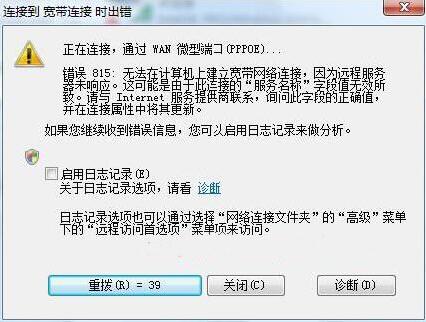
解決方法:
步驟 1:確保網絡電纜已連接
確保網絡電纜分別連接到計算機和調制解調器。如果您的計算機連接到集線器或路由器,請確保將集線器或路由器連接到調制解調器的電纜已連接。
步驟 2:確保網絡適配器已啟用
1. 單擊“開始”,單擊“運行”,鍵入 ncpa.cpl,然後單擊“確定”。
2. 右鍵單擊“本地連接”圖標。單擊“啟用”(如果該選項可用)。
步驟 3:重置調制解調器
1. 將從計算機到調制解調器的電纜斷開連接。
2. 關閉調制解調器。如果調制解調器沒有電源開關,請切斷調制解調器的電源。
3. 等待兩分鐘。
4. 打開調制解調器,然後連接從計算機到調制解調器的電纜。
步驟 4:使用設備管理器,先卸載、然後重新安裝調制解調器和驅動程序
在按照這些步驟操作之前,您可能必須從硬件制造商那裡下載網絡適配器的最新驅動程序。
1. 單擊“開始”,單擊“運行”,鍵入 sysdm.cpl,然後單擊“確定”。
2. 單擊“硬件”選項卡,單擊“設備管理器”,然後找到“網絡適配器”。
3. 展開“網絡適配器”,然後右鍵單擊網絡適配器的圖標。
4. 單擊“卸載”,然後單擊“確定”。在提示您刪除與此設備相關聯的文件的對話框中,單擊“是”。
5. 重新啟動計算機。或者,單擊“操作”,然後單擊“掃描檢測硬件改動”。
6. 如果 Windows 找到設備但是沒有識別它,您必須為網絡適配器安裝最新的驅動程序。
以上就是Win7系統寬帶連接錯誤815的解決方法,碰到這個問題的用戶可以按照上面的方法解決。按照上面的方法去操作完成後,就不會再提示錯誤815了。